Labview与C#的混合编程学习(一) |
您所在的位置:网站首页 › labview转c › Labview与C#的混合编程学习(一) |
Labview与C#的混合编程学习(一)
|
记录:Labview与C#混合编程(一)
记录学习Labview与C#的过程,一起交流学习。 主要是C#与Labveiw来读取文件打算XML、txt、csv、Excel、ini等文件的读写,利用Labview对文件的操作的简便,使用C#调用dll: txt文件的读写 :Labview代码如下图 txt读: ini文件读写: ini读: CSV文件读写: CSV读 注意每个VI中的输入输出,对应的前面板的接线端,为后面 输出.net程序集做准备; 8.下面的XML和Excel后续继续 。 当然,我们为了让用户更加便捷,我们增加了图片拖拽功能。 Labview生成.net程序集1.将写好的每个txt、XML、CSV、ini、Excel等读写VI保存在同一个项目中,右键点击程序生成规范,选择新建–》.net程序集 新建一个控制台项目,引用Labview生成的dll C#的具体的 代码. using System; using System.Collections.Generic; using System.Linq; using System.Runtime.InteropServices; using System.Text; using System.Threading.Tasks; using InteropAssembly; namespace LVDLLFile { class Program { static void Main(string[] args) { string[] Node = { "Node1", "Node2" }; string[] Value = { "value1", "Value2" }; string[,] Seco_array = new string[,] { { "1","2","3","4"}, { "4","5","6","7"} }; //LabVIEWExports.txtWrite(@"C:\Users\Guannan.chen\Desktop\学习项目\Test223.txt","这是C#与Labview联合混编测试"); //LabVIEWExports.iniWrite("Para","Key", "这是C#与Labview联合混编测试", @"C:\Users\Guannan.chen\Desktop\学习项目\Test223.ini" ); //LabVIEWExports.CSVWrite(@"C:\Users\Guannan.chen\Desktop\学习项目\Test223.csv", Seco_array); LabVIEWExports.XMLWrite(@"C:\Users\Guannan.chen\Desktop\学习项目\Test227.xml", "Root", Node, Value); // LabVIEWExports.AllFileOperation(InteropAssembly.W_47R.Write, "XML", @"C:\Users\Guannan.chen\Desktop\学习项目\Test223.xml", "Para", "Key", "123ini", "123456txt", "Root", Node, Value); Console.ReadKey(); } } }End!!!!欢迎大家一起交流学习~~~~~~~。 |
【本文地址】
今日新闻 |
推荐新闻 |




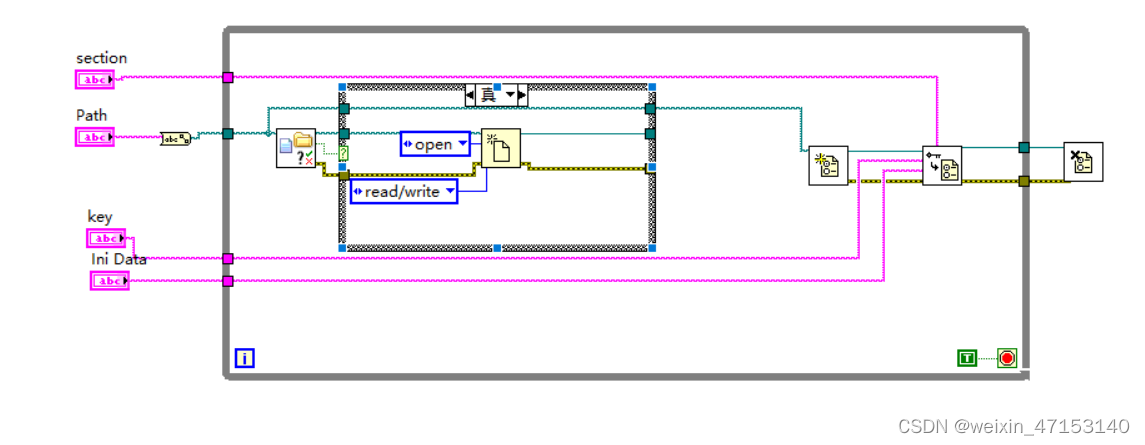

 相对应的当条件为假的时候,对文件打开/创建/文件夹即可。
相对应的当条件为假的时候,对文件打开/创建/文件夹即可。


 进入界面,信息填写好,主意画线部分
进入界面,信息填写好,主意画线部分 进入源文件,主意将写好的VI导出,画线部分。始终包括意思是,你在哪个VI中调用了其他VI,但是不导出,所以要包括在内,比如XMLWrite.vi中里面有一个XML22.vi的子VI。
进入源文件,主意将写好的VI导出,画线部分。始终包括意思是,你在哪个VI中调用了其他VI,但是不导出,所以要包括在内,比如XMLWrite.vi中里面有一个XML22.vi的子VI。 进行函数的定义,这里就需要用到前面的Labview前面板然后,进行函数定义
进行函数的定义,这里就需要用到前面的Labview前面板然后,进行函数定义
 全部都这样确定后生成即可。最后,在C#中调用这个dll即可,注意在Labview定义的函数原型,参数,返回值。
全部都这样确定后生成即可。最后,在C#中调用这个dll即可,注意在Labview定义的函数原型,参数,返回值。
 加入using
加入using 调用
调用